Funkce Excel BITRSHIFT
Projekt Funkce BITRSHIFT vrátí dané číslo posunuté doprava o zadaný počet bitů.
Poznámka: Tato funkce je dostupná pouze v Excelu 2013 a novějších verzích.

Syntax
BITRSHIFT(number, shift_amount)
Argumenty
- Číslo (povinné): Tento argument musí být v desítkovém tvaru větší nebo roven 0;
- Částka_směny (povinné): Celé číslo představuje počet bitů, které mají být posunuty. Umožňuje kladné a záporné celé číslo:
Poznámky
Návratová hodnota
Vrátí číselnou hodnotu.
Příklad
Chcete-li posunout desetinná čísla ve sloupci B o počet bitů uvedených ve sloupci C, jak je uvedeno v tabulce níže, můžete postupovat následovně.
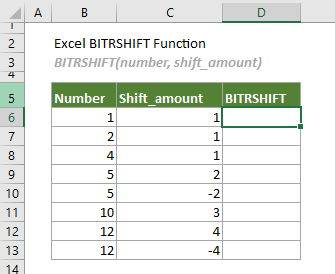
Vyberte buňku (v tomto případě říká D6), zadejte níže uvedený vzorec a stiskněte vstoupit abyste získali první výsledek. Vyberte tuto buňku výsledku a poté přetáhněte její úchyt automatického vyplňování dolů, abyste získali další výsledky.
=BITRSHIFT(B6,C6)
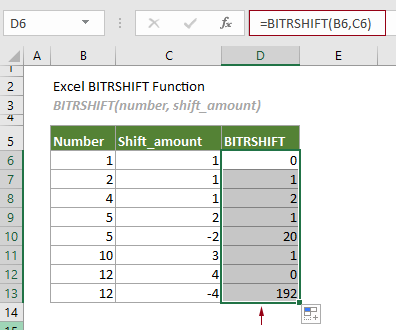
Poznámky:
1) Argumenty ve vzorci výše jsou poskytovány jako odkazy na buňky, které obsahují čísla. Vzorec v D6 však můžete změnit následovně:
=BITRSHIFT(1,1)
2) Jak tato funkce BITRSHIFT funguje?
Vezměte si vzorec v D6 jako příklad: =BITRSHIFT(B6;C6)
Následující tabulka podrobně ukazuje, jak tato funkce funguje.

Související funkce
Funkce Excel BITOR
Funkce BITOR vrací bitové „NEBO“ dvou daných čísel.
Funkce Excel BITXOR
Funkce BITXOR vrací bitovou hodnotu 'XOR' dvou daných čísel.
Funkce Excel BITLSHIFT
Funkce BITLSHIFT vrací desetinné číslo posunuté doleva o zadaný počet bitů.
Funkce Excel BITAND
Funkce BITAND vrací desetinné číslo představující bitový 'AND' dvou zadaných čísel.
Nejlepší kancelářské nástroje produktivity
Kutools pro Excel - pomůže vám vyniknout před davem
Kutools pro Excel se může pochlubit více než 300 funkcemi, Zajištění toho, že to, co potřebujete, je jen jedno kliknutí...

Záložka Office - Povolte čtení a úpravy na záložkách v Microsoft Office (včetně Excelu)
- Jednu sekundu přepnete mezi desítkami otevřených dokumentů!
- Snižte stovky kliknutí myší každý den, sbohem s myší rukou.
- Zvyšuje vaši produktivitu o 50% při prohlížení a úpravách více dokumentů.
- Přináší efektivní karty do Office (včetně Excelu), stejně jako Chrome, Edge a Firefox.
